តារាងមាតិកា
ចម្លើយរហ័សរបស់អ្នក៖
ដើម្បីផ្លាស់ប្តូរស្លាកប្រភេទ Instagram គ្រាន់តែចុចលើជម្រើស 'កែសម្រួលទម្រង់' ហើយបន្ទាប់មកចុចលើស្លាកប្រភេទ។
ឥឡូវនេះ វានឹងបង្ហាញស្លាកជាច្រើនដែលត្រូវជ្រើសរើស ដោយគ្រាន់តែជ្រើសរើសស្លាកថ្មីរបស់អ្នក ឬស្វែងរកហើយបន្ទាប់មកចុចលើស្លាកណាមួយដែលសាកសមនឹងទម្រង់របស់អ្នក ហើយវានឹងរួចរាល់។
ទោះបីជាអ្នកចង់លុបស្លាកចេញពីការបង្ហាញនៅលើ ប្រវត្តិរូប បន្ទាប់មកអ្នកអាចធ្វើវាតាមវិធីពីរផ្សេងគ្នា។
ដើម្បីលុបស្លាកប្រភេទនៅលើ Instagram រឿងដំបូងដែលអ្នកអាចធ្វើបានគឺប្តូរត្រលប់ទៅប្រវត្តិរូបផ្ទាល់ខ្លួនរបស់អ្នកវិញ ដោយសារគណនីផ្ទាល់ខ្លួនមិនបង្ហាញស្លាកប្រភេទណាមួយនៅលើកម្រងព័ត៌មាន .
បើមិនដូច្នេះទេ អ្នកអាចចូលទៅកាន់ផ្នែក 'ជម្រើសបង្ហាញទម្រង់' ហើយពីទីនោះបិទជម្រើស 'បង្ហាញស្លាកប្រភេទ'។
ប្រសិនបើអ្នកឆ្ងល់ក្នុងការផ្លាស់ប្តូរ ឬលុបស្លាកប្រភេទនៅលើ Instagram បន្ទាប់មកអ្នកអាចធ្វើវាបានដោយប្រើលក្ខណៈពិសេស។ បាទ Instagram អនុញ្ញាតឱ្យអ្នកធ្វើវានៅលើប្រវត្តិរូបរបស់អ្នក។
រឿងដំបូងដែលអ្នកគួរដឹងគឺថាគណនីផ្ទាល់ខ្លួនមិនត្រូវបានបង្ហាញជាស្លាកប្រភេទទេ មានតែគណនីអាជីវកម្មប៉ុណ្ណោះដែលអាចមានស្លាកទាំងនេះនៅលើទំព័រកម្រងព័ត៌មាន។
សូមមើលផងដែរ: របៀបទទួលយកការស្នើសុំតាម TikTokស្លាកទាំងនេះត្រូវបានបង្កើតឡើងដើម្បីផលប្រយោជន៍របស់អ្នកប្រើប្រាស់នូវអ្វីដែលពួកគេកំពុងតាមដាន ហើយស្លាកធ្វើឱ្យកាន់តែងាយស្រួលយល់អំពីទំព័រ ឬប្រធានបទកម្រងព័ត៌មាន។
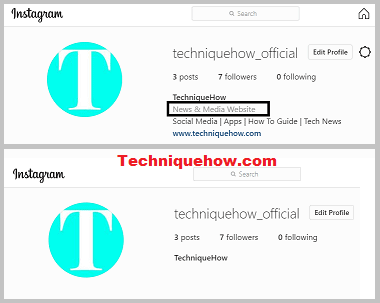
អ្នកមានវិធីមួយចំនួនដើម្បីមើលការលុប ប្រកាសនៅលើ Instagram ។
របៀបលុបប្រភេទនៅលើ Instagram៖
ប្រសិនបើអ្នកចង់លុបស្លាកនៅលើប្រវត្តិរូប Instagram របស់អ្នក បន្ទាប់មកអ្នកអាចធ្វើវាតាមវិធីផ្សេងៗគ្នា ទាំងការរក្សាគណនីអាជីវកម្មរបស់អ្នក និងបិទមុខងារនេះ ឬអ្នកអាចត្រលប់ទៅគណនីផ្ទាល់ខ្លួន ដែលគ្មានស្លាកប្រភេទត្រូវបានបង្ហាញនៅលើកម្រងព័ត៌មាន។
1. ការប្តូរ ត្រឡប់ទៅគណនីផ្ទាល់ខ្លួន
មធ្យោបាយងាយស្រួលបំផុតដើម្បីបិទការបង្ហាញប្រភេទស្លាកនៅលើកម្រងព័ត៌មានរបស់អ្នកគឺដើម្បីប្តូរត្រលប់ទៅគណនីផ្ទាល់ខ្លួនវិញ។ Instagram មិនបង្ហាញស្លាកប្រភេទនៅលើគណនីអាជីព ឬគណនីអាជីវកម្មទេ ហើយគ្រាន់តែផ្លាស់ទីត្រឡប់ទៅគណនីផ្ទាល់ខ្លួន អ្នកអាចបិទស្លាកប្រភេទ។
ដើម្បីប្តូរទៅគណនីផ្ទាល់ខ្លួនវិញ
ជំហានទី 1៖ ជាដំបូង បើកប្រវត្តិរូប Instagram របស់អ្នក ហើយចុចលើជម្រើស 'កែសម្រួលទម្រង់'។
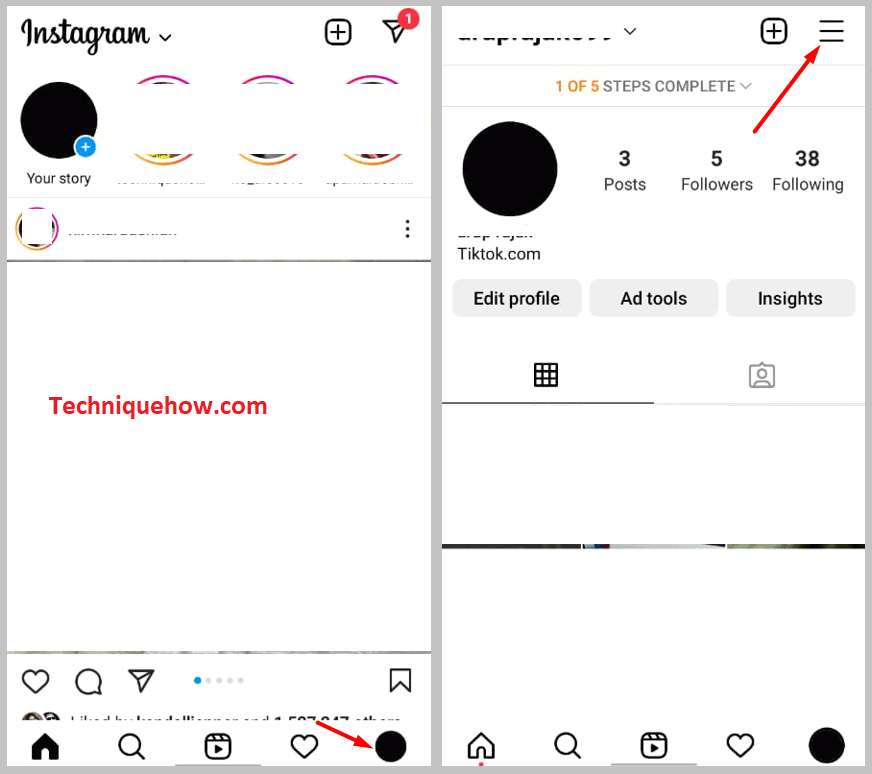
ជំហានទី 2៖ បន្ទាប់មក ពីការកំណត់ សូមចូលទៅកាន់គណនី ហើយចុចលើវា។
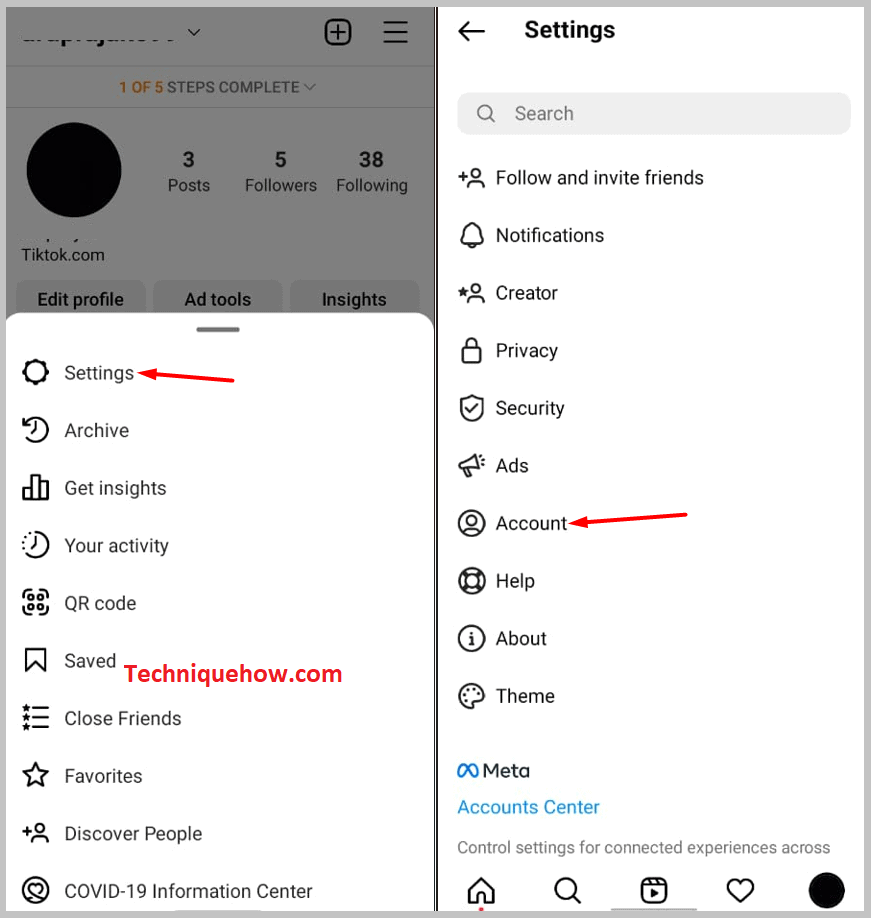
ជំហានទី 3៖ គ្រាន់តែរំកិលទៅខាងក្រោម នោះអ្នកនឹងឃើញ ' ប្តូរ ទៅកាន់គណនីផ្ទាល់ខ្លួន ' ជម្រើស ចុចលើវា។
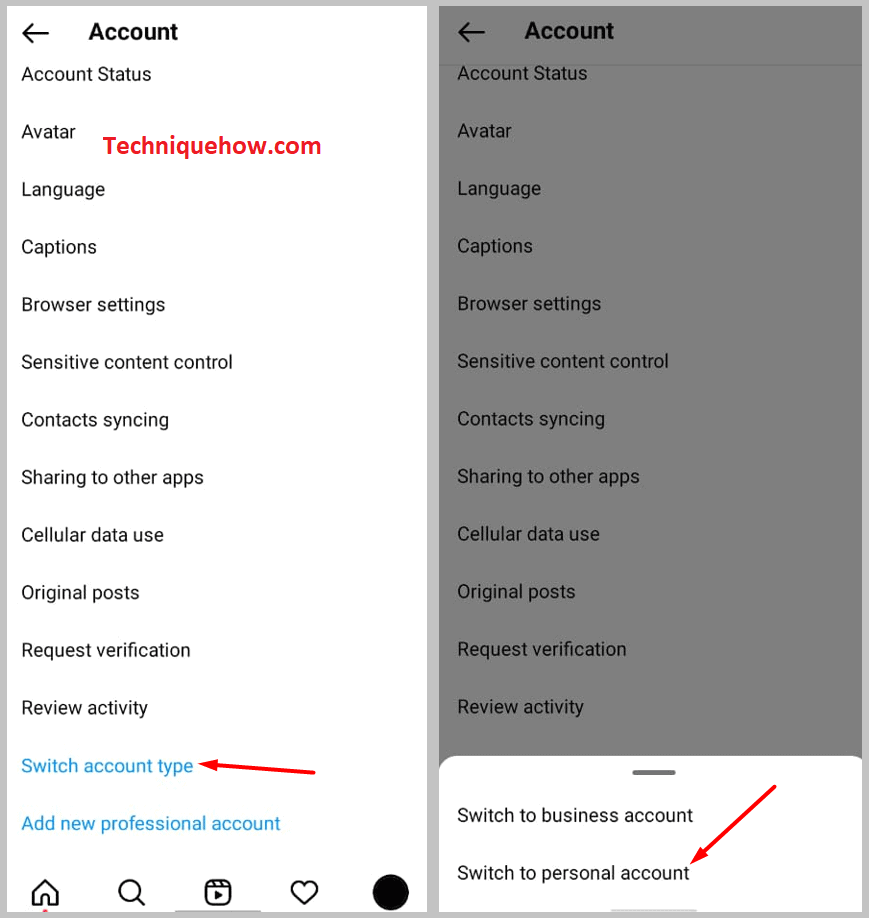
ជំហានទី 4៖ ឥឡូវនេះ គ្រាន់តែបញ្ជាក់ដោយចុចលើជម្រើស ' ប្តូរថយក្រោយ ' .
សូមមើលផងដែរ: របៀបធ្វើអោយ Facebook Profile Song Play ដោយស្វ័យប្រវត្តិ
នៅពេលដែលគណនីត្រូវបានប្តូរត្រឡប់ទៅគណនីផ្ទាល់ខ្លួនវិញ អ្នកនឹងលែងឃើញស្លាកសញ្ញាណាមួយនៅលើអេក្រង់ទៀតហើយ។
ចំណាំ៖ ដោយបង្វែរអាជីវកម្ម ចូលទៅក្នុងគណនីផ្ទាល់ខ្លួន អ្នកនឹងបាត់បង់មុខងារមួយចំនួនដែលមានសម្រាប់តែគណនីអាជីវកម្មប៉ុណ្ណោះ ហើយនឹងបាត់បង់សិទ្ធិអំណាចនៃគណនីអាជីវកម្មផងដែរ។ ប៉ុន្តែប្រសិនបើអ្នកដឹងពីចំណុចនេះ អ្នកអាចទៅតាមនោះបាន។ជម្រើស។
2. ការកែសម្រួលជម្រើសបង្ហាញទម្រង់
ជម្រើសមួយផ្សេងទៀតគឺនៅទីនោះ ហើយនេះគឺជាជម្រើសដ៏ល្អបំផុតក្នុងការលុបស្លាកប្រភេទចេញពីទម្រង់ Instagram ណាមួយ ព្រោះវានឹងរក្សាគណនីអាជីវកម្មរបស់អ្នក ដូចអ្នក អាចមានលក្ខណៈពិសេសផ្សេងទៀតនៃគណនីអាជីវកម្ម និងអាចលុបស្លាកប្រភេទចេញពីទម្រង់របស់អ្នកផងដែរ។
ដើម្បីលុបស្លាកប្រភេទនៅលើ Instagram,
ជំហានទី 1: ជាដំបូង សូមចូលទៅកាន់ប្រវត្តិរូប Instagram របស់អ្នក ហើយចុចលើជម្រើស កែសម្រួលទម្រង់។ ' ជម្រើសការបង្ហាញទម្រង់ ' ផ្នែក។
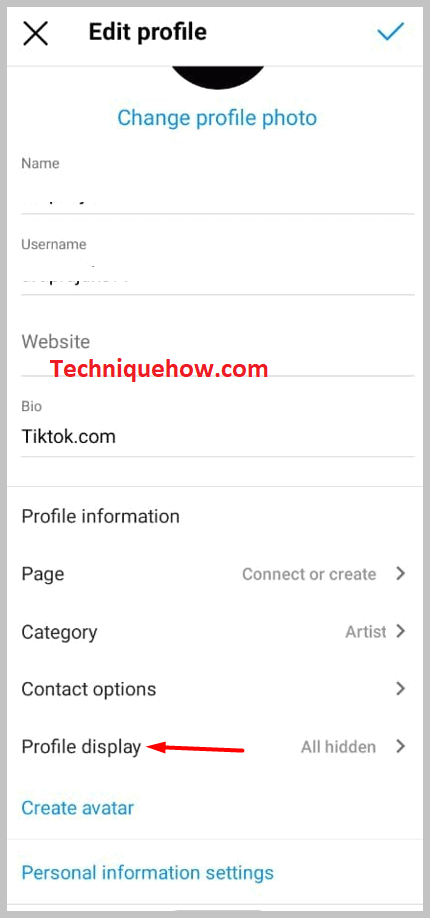
ជំហាន 3: ឥឡូវនេះ អូសទៅឆ្វេង ដើម្បីបិទ ' អេក្រង់ ស្លាកចំណាត់ថ្នាក់ ' ជម្រើស។
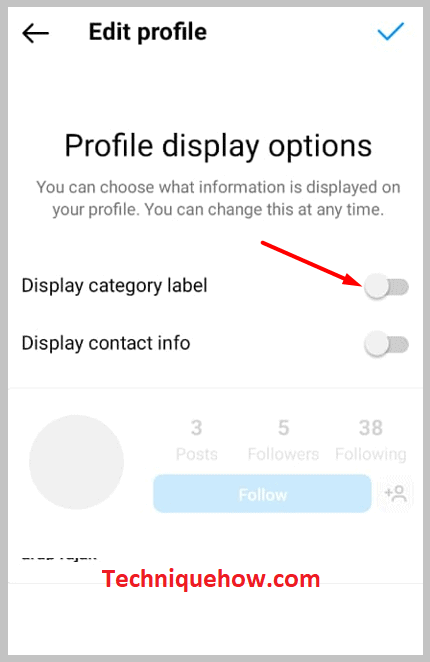
នោះជាអ្វីដែលអ្នកត្រូវធ្វើ ហើយស្លាកប្រភេទរបស់អ្នកពីកម្រងព័ត៌មាននឹងមើលមិនឃើញបន្ទាប់ពីនោះ។
ចំណាំ៖ ប្រសិនបើអ្នកចង់លុបស្លាកប្រភេទចេញពីគណនីអាជីវកម្ម នោះការបិទមុខងារនេះគឺជាជម្រើសដ៏ល្អបំផុត ព្រោះអ្នកអាចប្រើប្រាស់មុខងារដែលនៅសល់នៃគណនីអាជីវកម្មបាន។
របៀបផ្លាស់ប្តូរស្លាកប្រភេទនៅលើ Instagram៖
ប្រសិនបើអ្នកចង់ផ្លាស់ប្តូរស្លាកប្រភេទសម្រាប់ទម្រង់ Instagram ជំហានគឺពិតជាសាមញ្ញណាស់។ អ្នកត្រូវតែដឹងពីស្លាកដែលអ្នកបានបញ្ចូលទៅក្នុងកម្រងព័ត៌មានរបស់អ្នក ហើយប្រសិនបើវាមិនសមស្របនោះ អ្នកអាចប្តូរស្លាកប្រភេទទៅជាអ្វីផ្សេងទៀត។
ដើម្បីផ្លាស់ប្តូរស្លាកប្រភេទនៅលើ Instagram,
ជំហានទី 1: ជាដំបូង អ្នកត្រូវតែចូលទៅកាន់ប្រវត្តិរូប និងចុចលើប៊ូតុង ' កែសម្រួលប្រវត្តិរូប '។
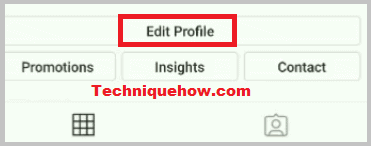
ជំហានទី 2: ឥឡូវនេះ សូមរំកិលទៅបាត ហើយចុចលើ ' ប្រភេទ ' option។
ជំហានទី 3៖ បន្ទាប់ គ្រាន់តែ ជ្រើសរើសប្រភេទថ្មី ហើយចុចលើសញ្ញាធីកដើម្បីរក្សាទុក។
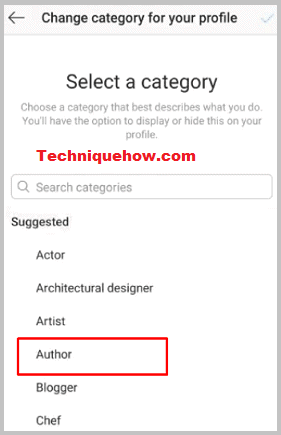
ជាចុងក្រោយ ចុចលើរូបតំណាងធីកនៅលើទំព័រកែសម្រួល ហើយឥឡូវនេះប្រភេទនេះត្រូវបានប្តូរទៅថ្មីមួយ។
នោះជាអ្វីដែលអ្នកត្រូវធ្វើដើម្បីផ្លាស់ប្តូរប្រភេទនៃទម្រង់អាជីវកម្ម Instagram របស់អ្នក។
ចំណាំ៖ អ្នកអាចផ្លាស់ប្តូរស្លាក ប៉ុន្តែអ្នកត្រូវជ្រើសរើសស្លាកដែលសមរម្យពីស្លាកដែលបានរាយ។ ដូច្នេះ ជ្រើសរើសប្រភេទស្លាកសម្រាប់កម្រងព័ត៌មានរបស់អ្នក ឬអ្នកអាចលាក់វាបានប្រសិនបើអ្នកចង់បាន។
